- מְחַבֵּר Abigail Brown [email protected].
- Public 2023-12-17 06:48.
- שונה לאחרונה 2025-01-24 12:10.
Microsoft מציעה את Windows 10 בשתי גרסאות: Home ו-Professional. קל להבין ברמה הקונספטואלית מה זה אומר. Pro מיועד לאנשים לשימוש בעבודה, והבית מיועד למכונות אישיות. אבל מה ההבדל האמיתי? בואו נסתכל על Windows 10 Home לעומת Windows 10 Pro.
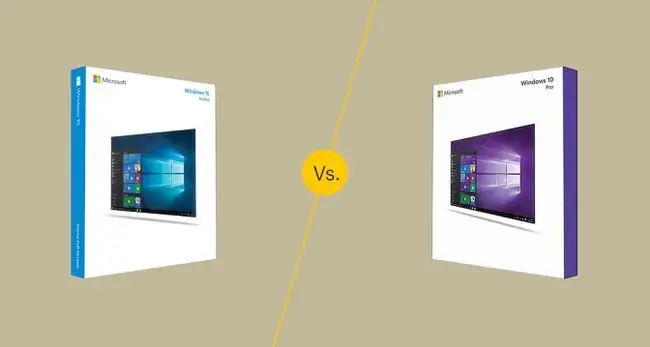
ממצאים כלליים
- $139 לרכישה.
- $99 נוספים לשדרוג ל-Pro.
- חנות Windows לשימוש ביתי.
- יכול להצטרף לקבוצת עבודה.
- $199.99 לרכישה.
- Windows Store for Business.
- תכונות אבטחה נוספות.
- כלים מנהליים וארגוניים.
- יכול להצטרף לדומיין של Azure Active Directory.
הכרת הצרכים שלך למערכת הפעלה עוזרת בהחלטה שלך בין Windows 10 Home לעומת Windows 10 Pro. אם אתה משתמש ביתי, Windows 10 Home ידאג לצרכי המחשוב שלך. אם אתה זקוק לתכונות מורכבות, כגון דומיין רשת או יכולת לנהל מדיניות קבוצתית במספר מחשבים (כגון משרד קטן), ל-Windows 10 Pro יש את התכונות המתקדמות הללו כדי להפוך את הניהול לקל וריכוזי.
אם צרכי הרשת שלך פחות מסובכים או שיש לך מחשב יחיד, Windows 10 Home אמור להספיק למערכת הפעלה.אם יש לך תקציב, המחיר הנמוך אמור לעזור. אם תגלה מאוחר יותר שאתה זקוק לתכונות מתקדמות יותר, מיקרוסופט גובה 99 $ כדי לשדרג במקום לקנות רישיון חדש.
תכונות: ל-Windows 10 Pro יש תכונות נוספות
- תמיכה בשולחן עבודה מרוחק דורשת אפליקציה של צד שלישי.
- דרוש אפליקציה של צד שלישי עבור שולחן עבודה וירטואלי.
- חנות Windows לשימוש ביתי.
- עדכונים מתרחשים באמצעות Windows Update.
- שולחן עבודה מרוחק.
- Client Hyper-V.
- ניהול מדיניות קבוצתית.
- נדידת מצב ארגונית עם Azure Active Directory.
- גישה מוקצית.
- הקצאה דינמית.
- Windows Update for Business.
- תצורת מחשב משותף.
השורה התחתונה היא ש-Windows 10 Pro מציע יותר ממקבילה ל-Windows Home, וזו הסיבה שהיא יקרה יותר. אין שום דבר ש-Windows 10 Home יכול לעשות ש-Pro לא יכול לעשות. מערכות ההפעלה האלה זהות במידה רבה.
ההבדל מבוסס על האם הרישיון שאתה מפעיל הוא עבור Home או Pro. ייתכן שעשית זאת בעבר, או בעת התקנת Windows, או הגדרת מחשב חדש בפעם הראשונה. במהלך ההגדרה, אתה מגיע לנקודה בתהליך שבה אתה מזין מזהה מוצר בן 25 תווים (מפתח רישיון).
בהתבסס על המפתח הזה, Windows הופך סט של תכונות לזמינות במערכת ההפעלה. התכונות שמשתמשים ממוצעים צריכים נמצאות ב-Home. Pro מציעה תכונות נוספות, אך הכוונה היא לפונקציות המובנות של Windows, ורבות מהפונקציות הללו הן כלים המשמשים רק מנהלי מערכת.
השאלה היא, מהן התכונות הנוספות האלה בגרסת ה-Pro, והאם אתה צריך את התכונות האלה?
אבטחה: ל-Windows 10 Pro יש תכונות אבטחה נוספות
- דרוש רכישת אפליקציה של צד שלישי לצורך הצפנה.
- Windows Defender Antivirus.
- Windows Hello.
- הצפנה מובנית (BitLocker) וניהול.
- Windows Defender Antivirus.
- Windows Hello.
- Windows Information Protection.
בנוסף לתכונות ניהול חשבון המשתמש, Windows 10 Pro כולל את Bitlocker, כלי הצפנה של מיקרוסופט. זה יכול לאבטח את הדיסק עם מערכת ההפעלה (לדוגמה, כונן C:) או מדיה נשלפת כמו כונני אצבע.
בעוד שקיימים כלי הצפנת דיסקים אחרים, Bitlocker משתלב בתשתית החברה שלך, כלומר מנהל המערכת שלך יכול לאבטח את המחשב שלך מבלי שתצטרך לדאוג בקשר לזה.
תכונות יסוד: Windows 10 Home לא כולל את יסודות Windows
- דרוש אפליקציה של צד שלישי עבור שולחן עבודה וירטואלי.
- תמיכה בשולחן עבודה מרוחק דורשת אפליקציה של צד שלישי.
- הצטרפות לדומיין.
- Azure Active Directory Domain Join.
- שולחן עבודה מרוחק עם ניהול מרכזי.
- Client Hyper-V.
Windows Fundamentals כולל כמה תכונות שהיו קיימות ב-Windows במשך זמן מה, מאז שהופרדה במקור לגרסאות Pro ו-Home.
הדוגמאות שלהלן של אלה הפכו לשדרוגי גרסת Pro או תכונות שמשתמשים ביתיים לא יכולים להשתמש בהן עד שישדרגו ל-Pro.
- Domain Join: דומיין Windows הוא אחד מאבני הבניין הבסיסיות של רשתות עסקיות, ושולט בגישה למשאבי רשת כגון כונני קבצים ומדפסות.
- הצטרפות לדומיין Azure Active Directory, עם כניסה יחידה לאפליקציות מתארחות בענן: לזכור את האישורים שלך כדי לגשת לאפליקציות ארגוניות יכולה להיות מכבידה עבורך, ותחזוקת חשבונות אלה היא קשה למנהלים. כניסה יחידה היא דרך לתחזק שם משתמש וסיסמה אחד ולהשתמש בהם כדי לאמת בכל מקום שאתה צריך. מיקרוסופט מציעה את שירות Active Directory שלה (פועל מהענן Azure שלה) כדי לאפשר לארגונים המשתמשים ב-Windows 10 Pro לנצל זאת.
- שולחן עבודה מרוחק: שליטה מרחוק במחשב הביתי שלך היא דוגמה לתכונה שכמעט כל משתמש ישמח לקבל. עם זאת, הפונקציונליות המובנית של שולחן העבודה המרוחק של Windows מוגבלת למשתמשי Windows Pro.
- Client Hyper-V: המשתמשים חייבים ב-Windows Pro כדי להשתמש בפתרון המחשב הווירטואלי של מיקרוסופט, Hyper-V. למרות שזוהי פונקציה מובנית, אתה יכול לשכפל עם תוכניות אחרות. לדוגמה, השתמש ב-Oracle VirtualBox כדי להפעיל את אובונטו ב-Windows.
תכונות ניהול: ל-Windows 10 Pro יש תכונות ניהול ופריסה
-
עדכוני Windows מתרחשים באמצעות Windows Update.
- ניהול מדיניות קבוצתית.
- נדידת מצב ארגונית עם Azure Active Directory.
- Windows Store for Business.
- גישה מוקצית.
- הקצאה דינמית.
- תצורת מחשב משותף.
- Windows Update for Business.
כמה יתרונות של Windows 10 Pro לא יהיו חשובים כל כך לחובבי המחשוב האישי. עם זאת, כדאי להכיר כמה מהפונקציות הממוקדות בעסק שתשלם עבורן אם תשדרג ל-Pro:
- מדיניות קבוצתית: מדיניות קבוצתית מאפשרת למנהלי מערכת להגביל את מה שמשתמשים יכולים לעשות באמצעות מערכת מרוכזת של תפקידים. זה כולל רכיבי אבטחה כגון מורכבות הסיסמה והאם משתמשים יכולים לגשת למשאבי רשת או להתקין אפליקציות.
- Enterprise State Roaming עם Azure Active Directory: זה מאפשר למשתמשים לסנכרן הגדרות חשובות ופרטי יישומים בין מכשירים דרך הענן של Microsoft Azure. זה לא כולל מסמכים וקבצים, אלא את אופן התצורה של המכשיר.
- Windows Store for Business: זה כמו חנות Windows הפונה לצרכן, אלא שחנות זו מאפשרת למשתמשים עסקיים לרכוש אפליקציות בנפח. הם יכולים גם לנהל את הרכישות או המינויים עבור כל המשתמשים בארגון.
- גישה מוקצית: גישה מוקצית מאפשרת למנהלי מערכת ליצור קיוסק ממחשב, כלומר משתמשים יכולים לגשת רק לאפליקציה בודדת, בדרך כלל לדפדפן אינטרנט.
- הספקה דינמית: בעבר, הכנת מחשב חדש לשימוש בתוך ארגון הייתה משימה גדולה. מנהלי מערכת נדרשים להפעיל ולנטרל תכונות, להגדיר את המשתמש והמכשיר בדומיין הארגוני ולהתקין יישומים. הקצאה דינמית מאפשרת למנהל ליצור פרופיל בכונן USB. בעת הפעלת מחשב חדש, האדמין מכניס את הכונן והמחשב קובע את התצורה האוטומטית עם כל מה שהמנהל רוצה.
- Windows Update for Business: זהו גם מקבילה ממוקדת ארגונית ל-Windows Update. זה מאפשר למנהלי מערכת לשלוט בעדכונים, כגון מתי וכיצד מחשבים מתעדכנים.
- תצורת מחשב משותף: מצב המתאים להגדרה של יותר מאדם אחד במחשב, כגון עבור עובדים זמניים.
- Take a Test: בדומה להגדרות ה-Shared PC ו-Assigned Access שהוזכרו לעיל, Take a Test מתמקדת בשוק החינוכי ומאפשרת למשתמשים להיכנס כדי לגשת לבחינה.
פסק דין סופי: בחר את הגרסה לצרכים שלך
תצטרך לבחור בין Home ו-Pro כשאתה קונה מחשב, או כשאתה קונה עותק של Windows בחנות או באינטרנט. הקדישו רגע למחשבה לפני שאתם מבצעים את הרכישה, משתי סיבות:
- מחיר: אם אתה הולך עם Home, תשלם $139 אם תקנה מ-Microsoft. פרו הוא 199 דולר. עם זאת, אם אתה רוצה לשדרג את Home ל-Pro מאוחר יותר, זה 99 $ מה שהופך את העלות הכוללת שלך ל-$238. מעבר למסלול השדרוג יקר יותר בטווח הארוך.
- שדרוג מהבית למקצוען: מצד שני, השדרוג מהבית למקצוען הוא פשוט. כאשר אתה משדרג, רישיון ה-Pro מחליף את רישיון הבית.
אם אתה קונה את Windows 10 Pro, אבל מאוחר יותר מבין שאתה צריך רק את Windows 10 Home, קנה רישיון עבור Home והפעל אותו במחשב עם Pro. זה ישאיר אותך עם רישיון Pro שלא נעשה בו שימוש.
אם אתה מתכנן להשתמש במכונה למטרות עסקיות בשלב מסוים, או אם אינך מודאג מהעלות, עבור עם Windows 10 Pro. עם זאת, אם אינך מאמין שאתה זקוק לתכונות הארגוניות של Pro, ההימור הטוב ביותר שלך הוא להשיג את Windows 10 Home.






